怎么将太大的word文档压缩变?。縲ord文档是我们在办公中使用较多的文件格式之一,相信小伙伴们会遇到这样的问题,编辑完成word文档之后发现,编辑完的文档体积太大了,无论是发送给客户还是上传到邮箱中都不方便 , 这里时候文档内容又已经排版完成 , 想要删删减减的话会影响文档本身的内容 。其次,像小编这种从事编辑类的工作,电脑中有很多word文档,由于文档都比较大,电脑的磁盘都快占满了 , 很影响以后的工作开展,那么这个时候就需要我们将太大的word文档进行压缩变小 。
那么怎么才能实现,将word文档压缩变小呢?有聪明的小伙伴们提出建议了 , 可以将文档里面的图片进行单独压缩,之前小编就分享过如何压缩图片大小的方法,已经忘记了小伙伴可以看看小编之前的文章,这样确实可以使文档变小,但却不是很实用,单独压缩图片重新上传很有可能会影响文档的排版,其次工作量也会变多,那么如何实现压缩,这里小编给大家分享3个高效方法,下面可以看到详细的图文介绍 。
怎么将太大的word文档压缩变小方法1:使用软件工具【优速文件压缩器】
软件工具下载:https://download.yososoft.com/YSCompress/YSCompress_TTY.exe

将word文件压缩变小步骤如下:
步骤1:如果你的电脑上还没有“优速文件压缩器”,那就先下载安装一下,打开软件后点击左边列表里的【word压缩】功能 , 此外软件还有图片、视频、ppt和ppt压缩功能 。
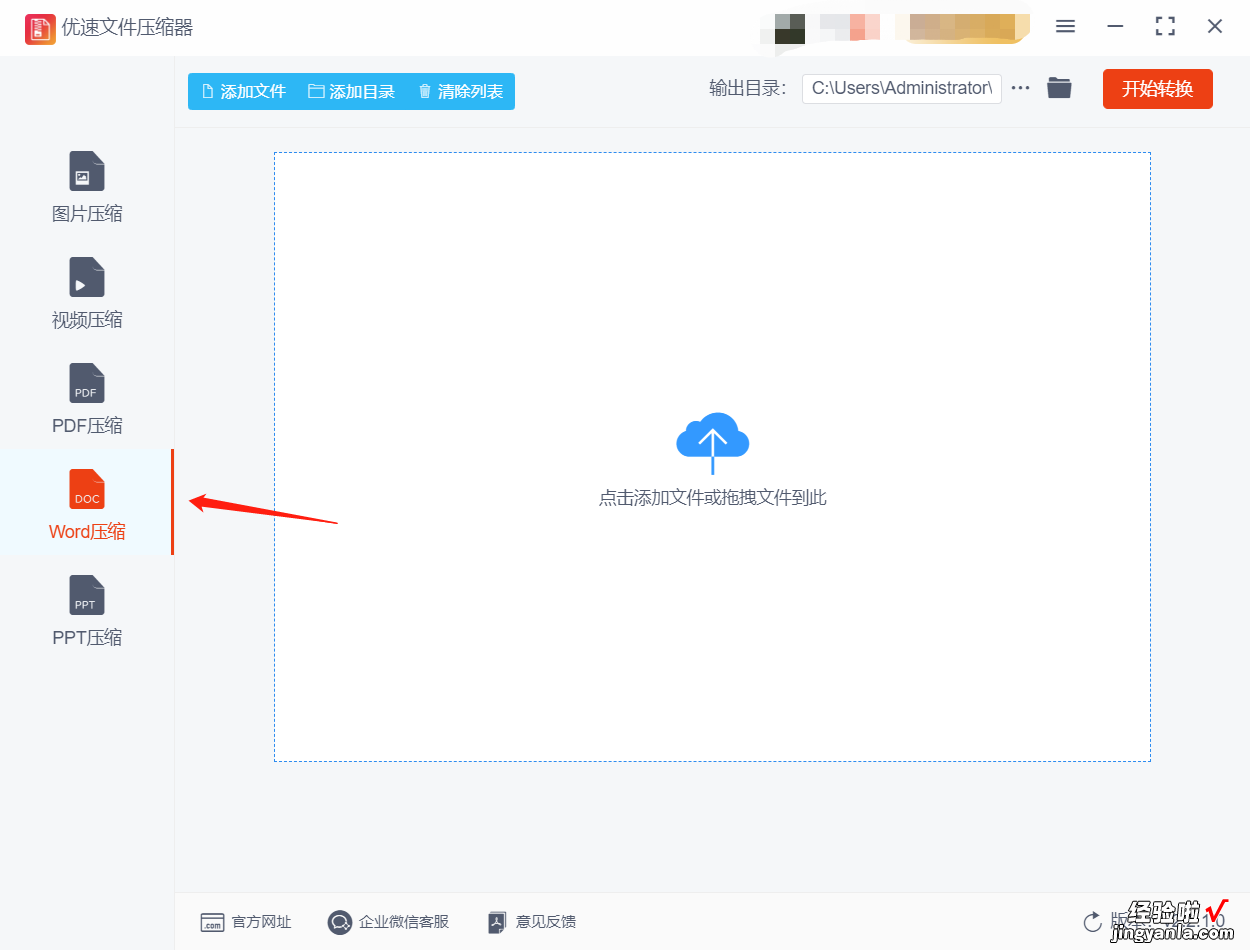
步骤2:点击【添加文件】蓝色按键,将需要压缩变小的word文件添加到软件里 , 因为支持批量压缩,所以你可以添加多个word文件到软件里 。
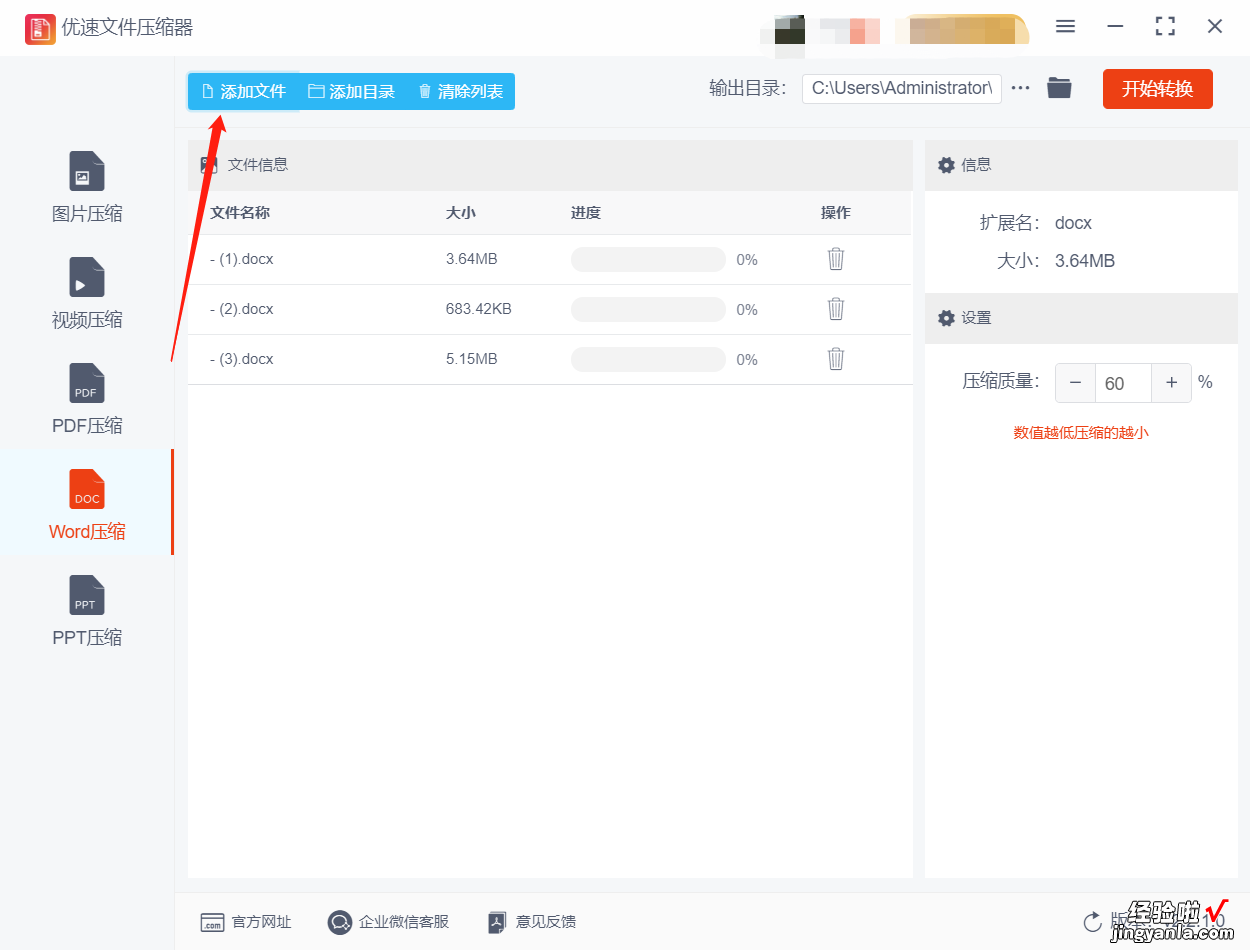
步骤3:在软件右边设置压缩质量值,这个数值越低那么说明word文件会被压缩得越?。凰婧笤偕柚靡幌掠美幢4嫜顾鹾體ord文件的输出目录文件夹 。
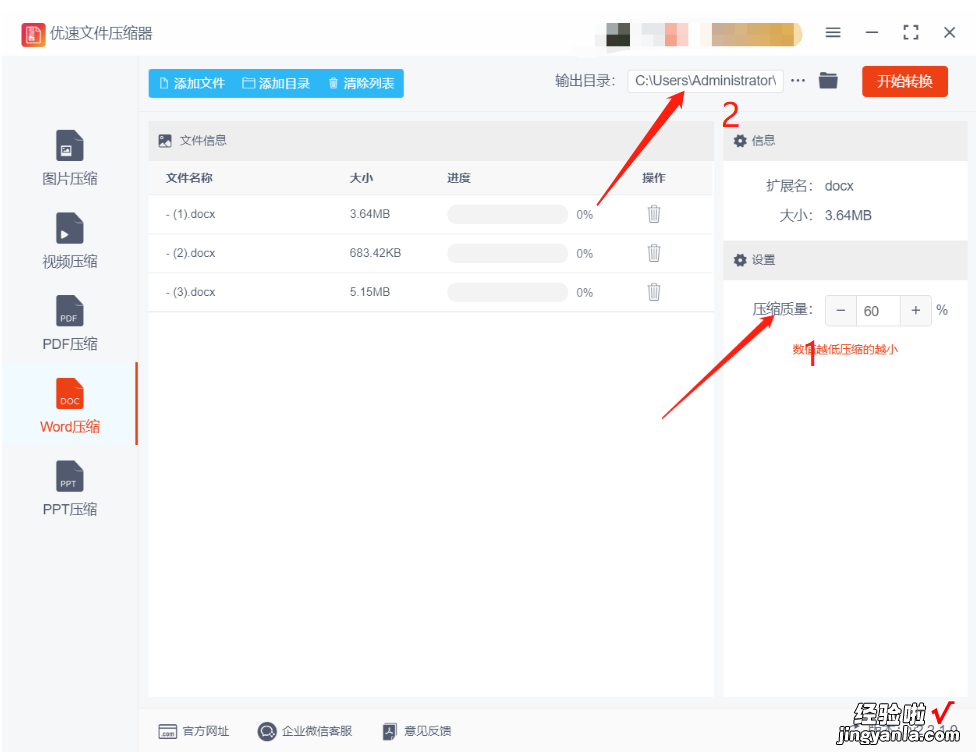
步骤4:点击右上角红色按钮启动word压缩程序,等添加到软件中的word文件完成压缩后,软件会自动打开输出文件夹 。
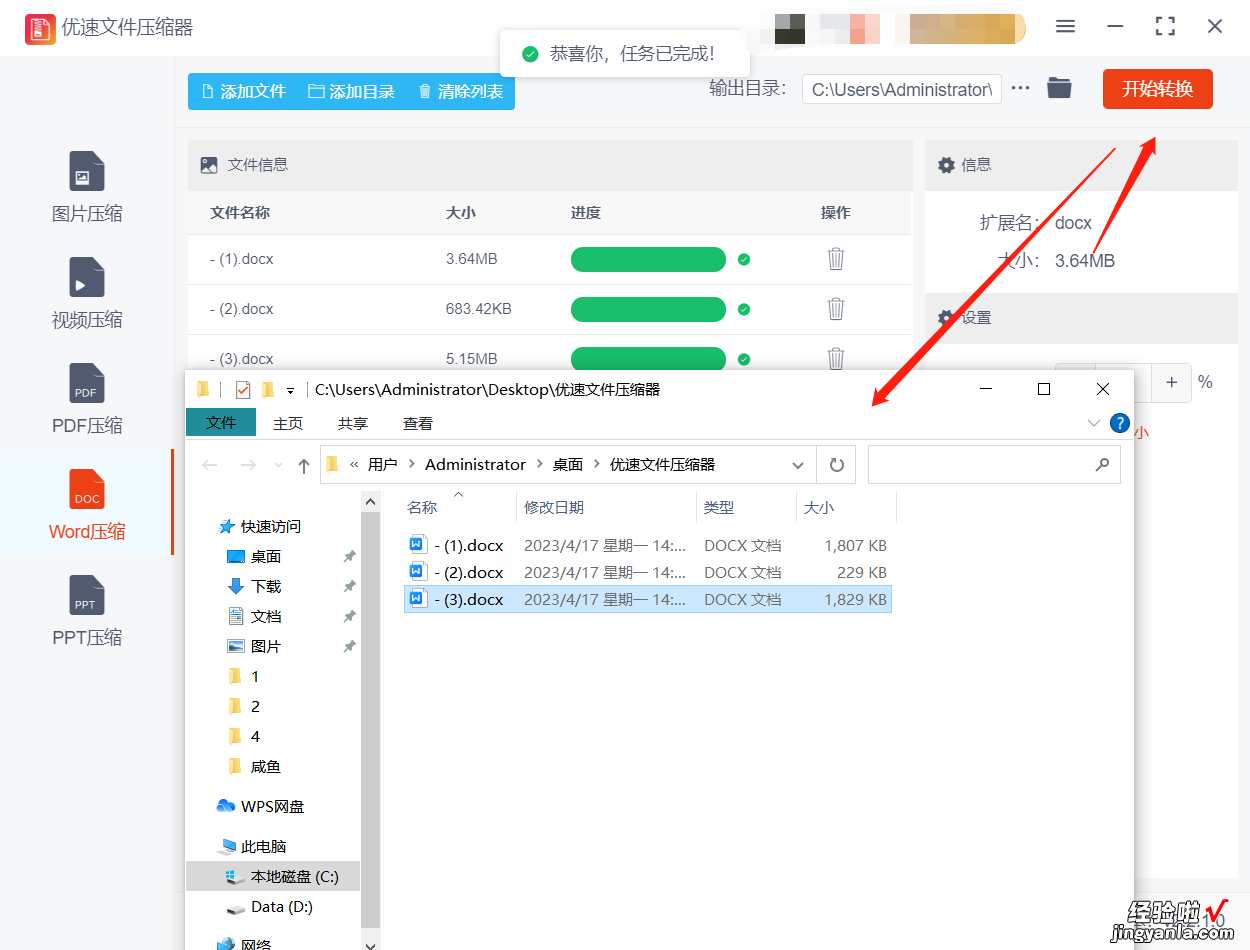
步骤5:我们对比一下压缩效果,从下面这张图可以看到,压缩后的word文件比压缩前的word文件小很多 。
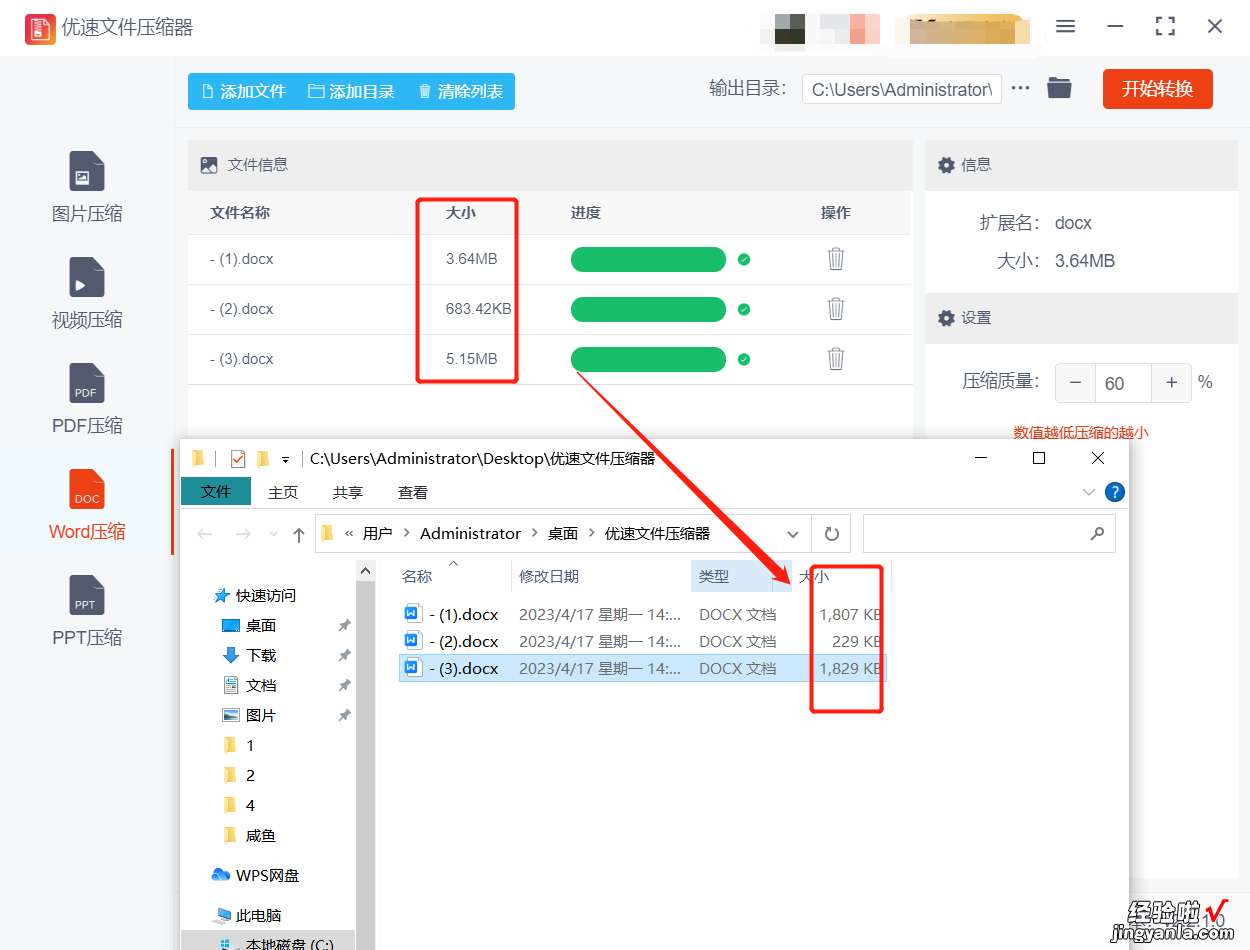
怎么将太大的word文档压缩变小方法2: 使用WinRAR 压缩
将 Word 文档保存在需要压缩的文件夹中 。右键单击该文件夹,选择“添加到存档...”选项 。WinRAR 将会自动打开 。点击“高级”选项卡,选择“压缩方法” , 并选择一个合适的压缩方法,例如“最佳” 。点击“压缩”按钮开始压缩过程 。

怎么将太大的word文档压缩变小方法3:使用WPS压缩
步骤1:打开 Word 文档并选择需要压缩的图片 。点击“图片格式”选项卡 , 然后选择“压缩图片” 。在弹出的“压缩图片”对话框中,勾选“删除裁剪区域周围的内容”和“压缩图片” , 然后选择需要的分辨率和压缩比例 。

步骤2:如果需要保留高质量的图片,请不要勾选“压缩图片”选项 。
点击“确定”按钮进行图片压缩 。
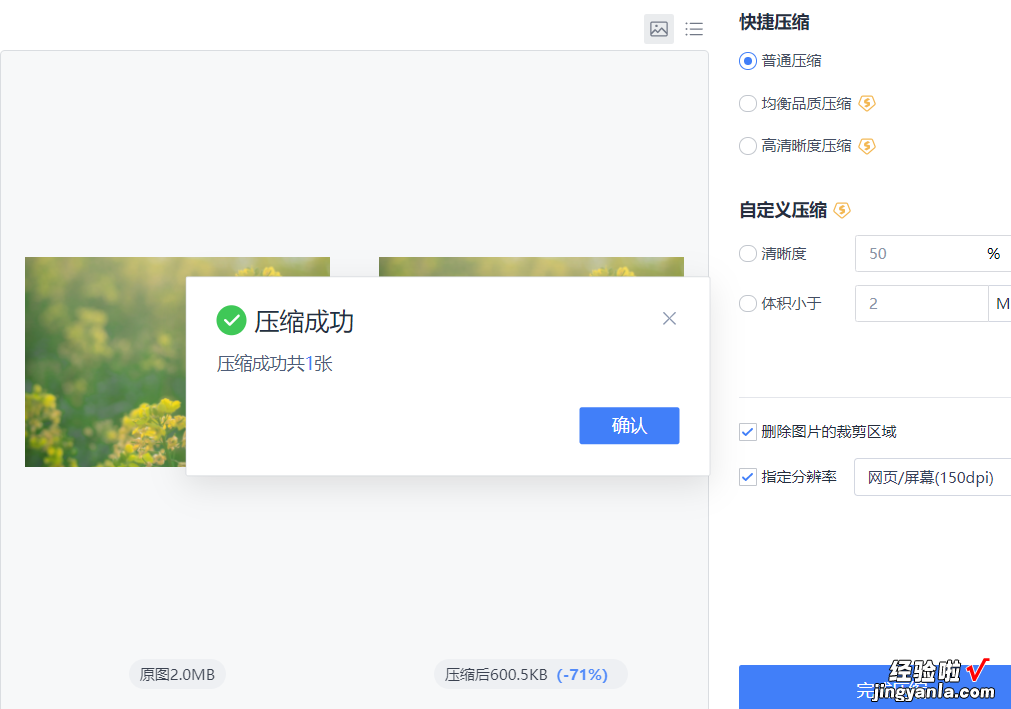
【word怎么把文档缩小 怎么将太大的word文档压缩变小】文章到这里就结束了 , 以上就是“怎么将太大的word文档压缩变?。俊钡娜磕谌萘耍?是不是操作很十分简单,相信看完的小伙伴们已经动手压缩word文档了 , 好啦,今天分享的内容就到这里,我们下期见 。
